Kā pārvietoties Word 2007 tabulā
Uzziniet, kā efektīvi pārvietoties Word 2007 tabulā, izmantojot īsinājumtaustiņus un peles darbības, lai optimizētu savu darba plūsmu.
Lai palīdzētu uzsākt filmu karjeru, PowerPoint 2016 piedāvā virkni video rediģēšanas rīku cilnēs (Video rīki) Format un (Video rīki) Atskaņošana. Atlasiet savu videoklipu un eksperimentējiet ar šiem rīkiem, lai noskaidrotu, vai varat to uzlabot:
Izbalēšana un izzušana: lai video izgaismotu vai izzustu, apmeklējiet cilni (Video rīki) Atskaņošana un ievadiet laika mērījumu lodziņos Fade In un Fade Out. Piemēram, ievadot 5.00 lodziņā Fade In, video izgaismojas pirmajās 5 sekundēs.
Videoklipa sākuma vai beigu apgriešana: cilnē (Video rīki) Atskaņošana noklikšķiniet uz pogas Apgriezt video, lai apgrieztu videoklipa sākumu vai beigas. Tiek parādīts dialoglodziņš Video apgriešana. Laika skalas joslā velciet sākuma un beigu marķieri uz laika skalas centru un noklikšķiniet uz Labi. Tas, kas atrodas starp marķieriem, paliek video.
Lai atjaunotu videoklipā veiktos izgriezumus, noklikšķiniet uz pogas Apgriezt video un dialoglodziņā Video apgriešana velciet marķierus.
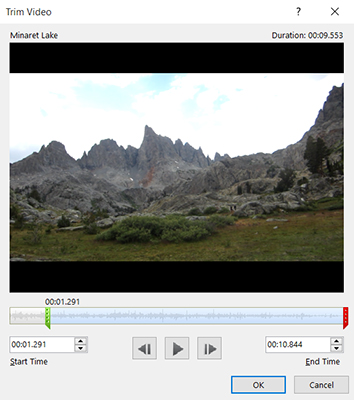
Spilgtuma un kontrasta uzlabošana: cilnē (Video rīki) Formatēt noklikšķiniet uz pogas Labojumi un pārbaudiet, vai varat iegūt labāku attēlu, atlasot opciju nolaižamajā sarakstā. Izvēlieties Video korekciju opcijas, ja jums ir iespējas spēlēt ar spilgtuma un kontrasta iestatījumiem dialoglodziņā Video formatējums.
Videoklipa krāsas maiņa: cilnē (Video rīki) Formāts noklikšķiniet uz pogas Krāsa un nolaižamajā sarakstā izvēlieties krāsu opciju, ja tas uzlabo videoklipa izskatu.
Uzziniet, kā efektīvi pārvietoties Word 2007 tabulā, izmantojot īsinājumtaustiņus un peles darbības, lai optimizētu savu darba plūsmu.
Šajā sarakstā ir iekļautas desmit populārākās Excel funkcijas, kas attiecas uz plašu vajadzību klāstu. Uzziniet, kā izmantot <strong>Excel funkcijas</strong> efektīvāk!
Uzziniet, kā pievienot papildu analīzes slāņus jūsu Excel diagrammām, lai uzlabotu vizualizāciju un sniegtu precīzākus datus. Šis raksts apraksta visas nepieciešamās darbības.
Uzziniet, kā iestatīt <strong>rindkopas atkāpi</strong> programmā Word 2013, lai uzlabotu dokumenta noformējumu un lasāmību.
Uzziniet, kā pareizi ievietot slejas programmā Word 2010, lai uzlabotu jūsu dokumentu formātu un struktūru.
Apsveriet iespēju aizsargāt Excel 2007 darblapu, lai izvairītos no neplānotām izmaiņām. Uzziniet, kā aizsargāt un atbloķēt šūnas, lai nodrošinātu datu integritāti.
Programmas Excel 2013 PMT funkcija aprēķina periodisko mūža rentes maksājumu. Šī funkcija ir būtiska hipotekāro kredītu maksājumu plānošanai.
Mācieties, kā veikt t-testus Excel programmā, izmantojot datus un aprakstot trīs t-testu veidus, kas noderēs jūsu datu analīzes procesā.
Uzziniet, kā filtrēt datu sarakstu programmā Excel 2016, lai ērti paslēptu nevēlamus ierakstus un strādātu tikai ar nepieciešamajiem datiem.
Uzziniet, kā vienkārši pievienot datu etiķetes diagrammai programmā Excel 2007. Palīdziet noteikt vērtības, kas tiek rādītas katrā datu punktā, izmantojot dažādas izvietošanas un formatēšanas iespējas.







